Cattura della vista
I comandi di cattura della vista e di cattura dello schermo salvano un'immagine bitmap. I comandi di cattura della vista salvano i contenuti della finestra, con varie opzioni per attivare alcuni elementi della vista. I comandi di cattura dello schermo salvano la finestra, compresi il riquadro della vista, il titolo della vista ed il cursore.
|
Barra strumenti |
Menu |
|---|---|
|
|
Visualizza/Titolo della vista Cattura > Nel file |
Il comando CatturaVistaSuFile salva l'immagine della vista corrente in un file.
CatturaVistaSuFile salva i contenuti della vista con una larghezza ed un'altezza specifica, ignorando le dimensioni correnti della vista.
I bordi della vista, le immagini cursore ed altre decorazioni non vengono salvati.
Passi
- Selezionare le opzioni desiderate.
- Selezionare un percorso, un tipo file ed un nome per il file bitmap.
Sono supportati i formati BMP, JPG, PNG e TIFF.
- All'immagine salvata viene assegnato automaticamente un nome con i dati attuali, l'ora e un prefisso personalizzato. Usare l'opzione NomeAutomatico nel comando di scripting -CatturaVistaSuFile, per personalizzare il prefisso. Inserire due virgolette doppie ("") per rimuovere il prefisso.
- Le immagini acquisite applicano l'impostazione DPI dalle impostazioni di rendering.
Opzioni di cattura della vista
Vista
Un elenco delle viste con le rispettive immagini di anteprima.
Opzioni
Selezionare gli elementi della vista da catturare.
Griglia
La griglia appare nell'immagine catturata.
Assi assoluti
L'icona degli assi assoluti appare nell'immagine catturata.
Assi PianoC
Gli assi del piano di costruzione appaiono nell'immagine catturata.
Sfondo trasparente (solo formati png e tiff)
Salva lo sfondo con il canale alfa.
Se attivi, i formati .jpg e .bmp non verranno mostrati nella finestra di dialogo Salva.
Risoluzione
Queste impostazioni determinano la risoluzione e le dimensioni dell'output.
Risoluzione
Si usi la risoluzione dello schermo della vista selezionata oppure si scelga una delle impostazioni predefinite.
Blocca rapporto di aspetto vista
Quando questa opzione è spuntata, i valori personalizzati sottostanti impostati per la risoluzione saranno costretti ad attenersi al rapporto di aspetto della vista selezionata. Impostare Risoluzione su Personalizza nell'elenco a discesa per abilitare questa casella.
Dimensioni
Imposta le dimensioni dell'immagine in output usando le unità specificate.
Unità
Selezionare le unità per le dimensioni dell'immagine in output. L'unità predefinita sono i pixel.
Scala
Imposta la risoluzione immagine come fattore dell'impostazione Dimensioni.
Risoluzione
Imposta i punti per pollice dell'immagine di output. Influisce sulle dimensioni di stampa dell'immagine.
Numero di passate (solo vista "Con raytracing")
Imposta il numero di passate per il compoletamento del raytracing prima che venga catturata la vista.
|
Barra strumenti |
Menu |
|---|---|
|
|
Visualizza/Titolo della vista Cattura > Negli appunti |
Il comando CatturaVistaSuAppunti salva l'immagine della vista corrente negli Appunti.
Opzioni di cattura della vista
Vista
Un elenco delle viste con le rispettive immagini di anteprima.
Opzioni
Selezionare gli elementi della vista da catturare.
Griglia
La griglia appare nell'immagine catturata.
Assi assoluti
L'icona degli assi assoluti appare nell'immagine catturata.
Assi PianoC
Gli assi del piano di costruzione appaiono nell'immagine catturata.
Sfondo trasparente
Salva lo sfondo con il canale alfa copiato negli Appunti. Incollando l'immagine su altre app, il canale alfa potrebbe non essere mantenuto.
Risoluzione
Queste impostazioni determinano la risoluzione e le dimensioni dell'output.
Risoluzione
Si usi la risoluzione dello schermo della vista selezionata oppure si scelga una delle impostazioni predefinite.
Blocca rapporto di aspetto vista
Quando questa opzione è spuntata, i valori personalizzati sottostanti impostati per la risoluzione saranno costretti ad attenersi al rapporto di aspetto della vista selezionata. Impostare Risoluzione su Personalizza nell'elenco a discesa per abilitare questa casella.
Dimensioni
Imposta le dimensioni dell'immagine in output usando le unità specificate.
Unità
Selezionare le unità per le dimensioni dell'immagine in output. L'unità predefinita sono i pixel.
Scala
Imposta la risoluzione immagine come fattore dell'impostazione Dimensioni.
Risoluzione
Imposta i punti per pollice dell'immagine di output. Influisce sulle dimensioni di stampa dell'immagine.
Numero di passate (solo vista "Con raytracing")
Imposta il numero di passate per il compoletamento del raytracing prima che venga catturata la vista.
| Barra strumenti | Menu |
|---|---|
|
|
|
Il comando CatturaSchermoSuFile salva l'immagine della vista corrente (compresi bordi, titolo, immagini cursore ed altre decorazioni) come file bitmap, usando le dimensioni della vista corrente.
Le catture sono utili per la creazione di illustrazioni a scopi documentativi. Con Rhino è possibile catturare la vista corrente negli Appunti, su un file con una profondità di colore che coincide con i settaggi correnti.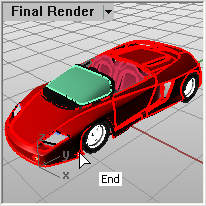
Passi
- Selezionare un percorso, un tipo file ed un nome per il file bitmap.
Si supportano i formati BMP, JPG, PCX, PNG, TIFF e TGA.
| Barra strumenti | Menu |
|---|---|
|
|
|
Il comando CatturaSchermoSuAppunti salva l'immagine della vista corrente, compresi i bordi ed il titolo della vista, negli Appunti.
La vista attiva viene catturata negli appunti come bitmap. È possibile incollare l'immagine in un programma di elaborazione di immagini per successive operazioni di editing, oppure in altri programmi che accettano immagini bitmap.
Consultare anche
Salvare le immagini delle viste
